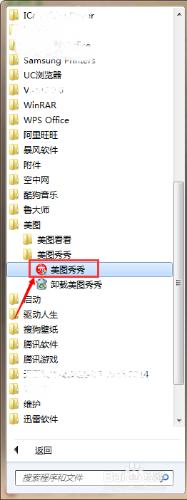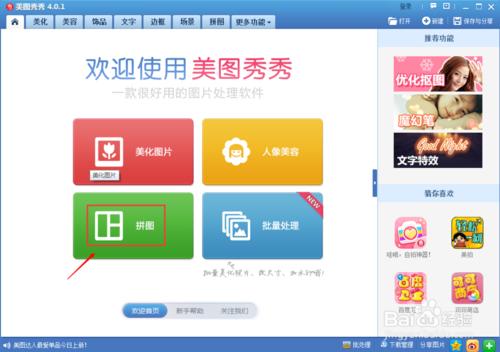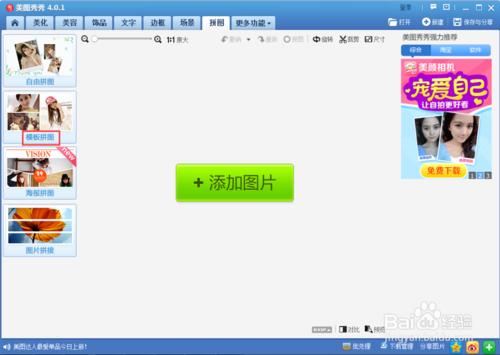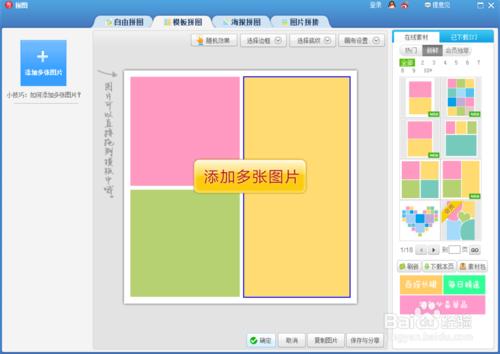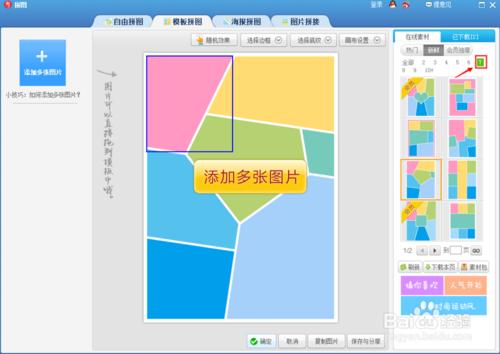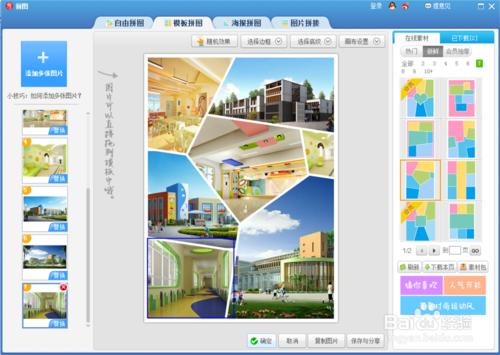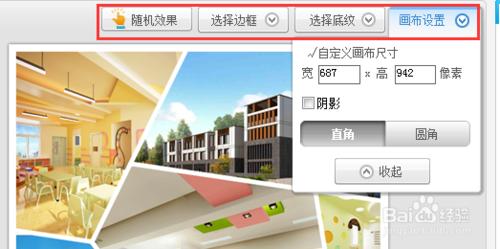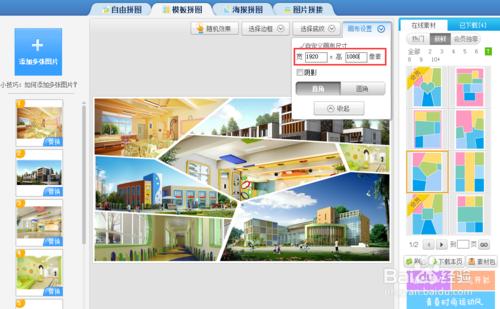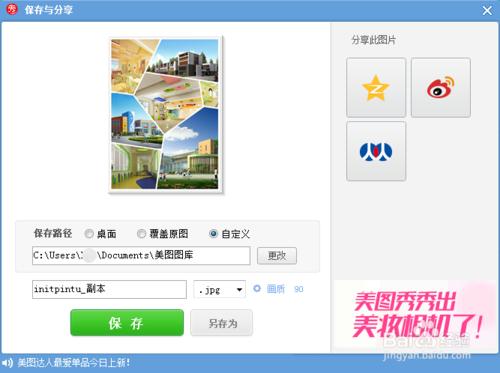美圖秀秀不僅可以實現圖片美化,人像美容等功能,也可以實現拼圖功能,接下來小煙就給大家介紹一下如何使用美圖秀秀製作模板拼圖。
工具/原料
美圖秀秀
方法/步驟
首先在電腦上下載並安裝美圖秀秀軟體,然後開啟該軟體,在主頁上即可看到拼圖功能,如下圖所示。
點選【拼圖】功能按鈕,進入拼圖介面,在左側選單欄裡可以看到【模板拼圖】選項,如下圖所示。
點選【模板拼圖】選項,進入模板拼圖介面,如下圖所示。
首先從右側選擇要新增圖片的數量,根據新增圖片的數量選擇合適的模板,比如要新增7張圖片,可以點選右側的數字7,即可出現符合七張圖片拼圖的模板,如下圖所示。
點選【新增圖片】,可以從本地電腦上選擇七張不同的圖片新增到拼圖模板內,如下圖所示。
通過上方選單欄裡的邊框,底紋,畫布設定等選項可以新增低溫邊框,也可以更改畫布的尺寸,如下圖所示。
拼圖設計完成後,點選下方的【儲存與分享】按鈕,可以將製作的拼圖儲存為jpg格式,如下圖所示。